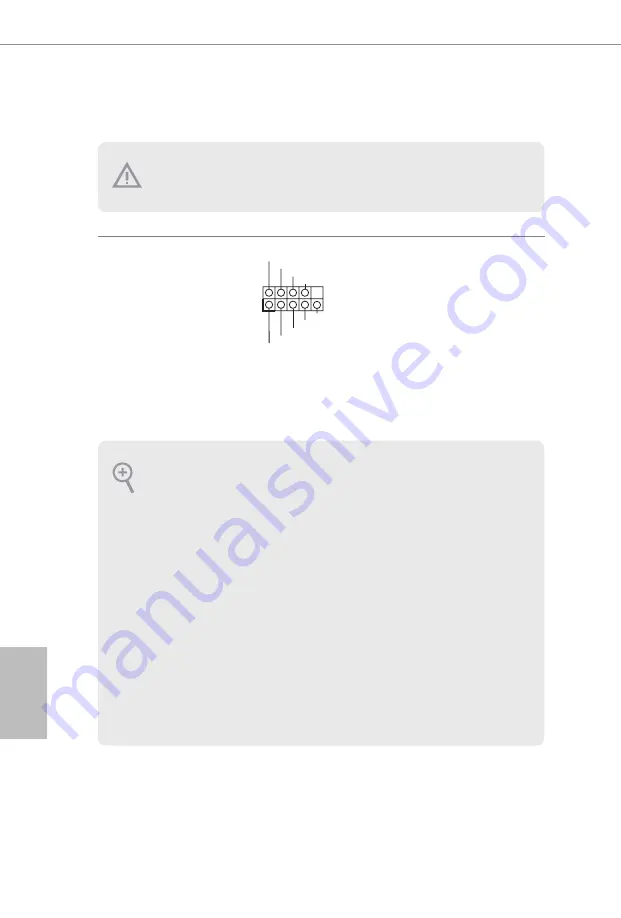
44
Fr
ançais
Français
1.4 Embases et connecteurs de la carte mère
Embase du panneau
système
(PANNEAU1 à 9 broches)
(voir p.1, No. 7)
Branchez le bouton de mise
en marche, le bouton de
réinitialisation et le témoin
d’état du système présents sur
le châssis sur cette embase en
respectant la configuration des
broches illustrée ci-dessous.
Repérez les broches positive et
négative avant de brancher les
câbles.
GND
RESET#
PWRBTN#
PLED-
PLED+
GND
HDLED-
HDLED+
1
GND
Les embases et connecteurs situés sur la carte NE SONT PAS des cavaliers. Ne placez JAMAIS de cap-
uchons de cavaliers sur ces embases ou connecteurs. Placer un capuchon de cavalier sur ces embases
ou connecteurs endommagera irrémédiablement votre carte mère.
PWRBTN (bouton d’alimentation):
pour brancher le bouton d’alimentation du panneau frontal du châssis. Vous pouvez configurer
la façon dont votre système doit s’arrêter à l’aide du bouton d'alimentation.
RESET (bouton de réinitialisation):
pour brancher le bouton de réinitialisation du panneau frontal du châssis. Appuyez sur le bou-
ton de réinitialisation pour redémarrer l’ordinateur en cas de plantage ou de dysfonctionnement
au démarrage.
PLED (LED d’alimentation du système) :
pour brancher le témoin d’état de l’alimentation du panneau frontal du châssis. Le LED est al-
lumé lorsque le système fonctionne. Le LED clignote lorsque le système se trouve en mode veille
S3. Le LED est éteint lorsque le système se trouve en mode veille S4 ou hors tension (S5).
HDLED (LED d’activité du disque dur) :
pour brancher le témoin LED d’activité du disque dur du panneau frontal du châssis. Le LED
est allumé lorsque le disque dur lit ou écrit des données.
La conception du panneau frontal peut varier en fonction du châssis. Un module de panneau
frontal est principalement composé d’un bouton d'alimentation, d'un bouton de réinitialisation,
d'un témoin LED d’alimentation, d'un témoin LED d’activité du disque dur, d'un haut-parleur
etc. Lorsque vous reliez le module du panneau frontal de votre châssis sur cette embase, veillez à
parfaitement faire correspondre les fils et les broches.
Содержание X300M-STX
Страница 4: ...2 English 10 11 SATA3 SATA3 M2_2 CT1 CMOS Battery Back Side View...
Страница 14: ...12 English 2 1 Installing the CPU Unplug all power cables before installing the CPU 2 1...
Страница 15: ...13 English X300M STX 3...
Страница 17: ...15 English X300M STX 3 4 C P U _ F A N 1 4 pin FAN cable...
Страница 18: ...16 English Installing the CPU Box Cooler 2 1 2...
Страница 19: ...17 English X300M STX 3 4...
Страница 20: ...18 English 4 pin FAN cable 5 C P U _ F A N 1...
Страница 72: ...70 CMOS Clear Status BIOS 1 3 CMOS CLRCMOS1 1 2 CMOS CLRCMOS1 CMOS CMOS CLRCMOS1 3 CMOS CMOS BIOS CMOS 2...
Страница 73: ...71 X300M STX 1 4 9 PANEL1 1 7 GND RESET PWRBTN PLED PLED GND HDLED HDLED 1 GND PWRBTN RESET PLED S3 S4 S5 HDLED...
Страница 75: ...73 X300M STX 1 Signal GND 2 CI1 1 3 5 AUDIO3 1 6 1 GND Jack detect Audio L Audio R...
Страница 102: ...100 1 Signal GND 2 CI1 1 3 5 AUDIO3 1 6 1 GND Jack detect Audio L Audio R...
Страница 108: ...106 CMOS BIOS Clear Status 1 3 CMOS CLRCMOS1 p 1 No 2 CMOS CLRCMOS1 CMOS CMOS CLRCMOS1 3 CMOS BIOS CMOS CMOS 2...
Страница 111: ...109 X300M STX 1 Signal GND 2 CI1 p 1 No 3 5 3 p 1 No 6 1 GND Jack detect Audio L Audio R...
Страница 117: ...115 X300M STX CMOS BIOS Clear Status 1 3 CMOS CLRCMOS1 2 1 CMOS CLRCMOS1 CMOS CMOS CLRCMOS1 3 CMOS BIOS CMOS CMOS 2...
Страница 120: ...118 1 Signal GND 2 CI1 1 3 CASE OPEN 5 AUDIO3 1 6 1 GND Jack detect Audio L Audio R...
Страница 127: ...125 X300M STX CMOS BIOS 1 3 CMOS CLRCMOS1 1 2 CMOS CLRCMOS1 CMOS CMOS CLRCMOS1 3 CMOS BIOS CMOS CMOS 2 pin...
Страница 130: ...128 1 Signal GND 2 pin CI1 1 3 5 pin AUDIO3 1 6 1 GND Jack detect Audio L Audio R...













































